方法一,3dmax软件材质编辑器里面有24个材质球,但是默认的只有6个显示在材质编辑器里面,我们可以通过设置让其显示为3*2=6,5*3=15,和6*4=24,三种显示方式,把光标任意放到一个材质球上,右击,在弹出的选择窗口中进行选择。文章源自设计学徒自学网-https://www.sx1c.com/5190.html
方法二,直接删除材质球上的材质。文章源自设计学徒自学网-https://www.sx1c.com/5190.html
我们可以直接把材质球上面的材质删除(其实是和场景解除关系),然后将该材质球从新命名就可以了。选择我们要删除的材质球,然后点击下面的有个X的按钮就可以了,然后对该材质球从新命名,从新赋予材质就可以了。文章源自设计学徒自学网-https://www.sx1c.com/5190.html
方法三,替代材质球。文章源自设计学徒自学网-https://www.sx1c.com/5190.html
把其他的材质球复制过来,替代当前的材质球,然后从新给替代后的材质球命名就可以了,然后再给该材质球附上新的材质,复制的方法我们可以直接拖新的材质球到该材质球上。我们在拖动的时候会有一个小的方框出现。放到需要替代掉的材质球上就可以。文章源自设计学徒自学网-https://www.sx1c.com/5190.html
方法四,多维子材质。文章源自设计学徒自学网-https://www.sx1c.com/5190.html
我们可以把几个模型转化为一个编辑多边形,然后定义一个多维子材质也能解决,但是这样不是一个很好的办法,这样如果我们需要从新更改模型就比较麻烦了,所以不建议用这种方法。文章源自设计学徒自学网-https://www.sx1c.com/5190.html
以上就是我们今天要分享给大家的3dmax渲染材质球满了不够用的四种解决方法文章源自设计学徒自学网-https://www.sx1c.com/5190.html 文章源自设计学徒自学网-https://www.sx1c.com/5190.html








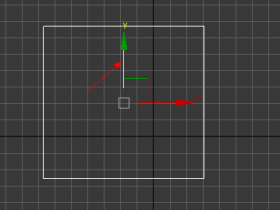
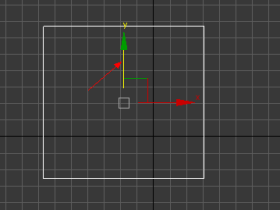
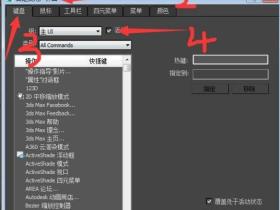
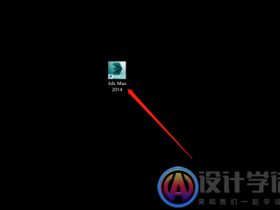


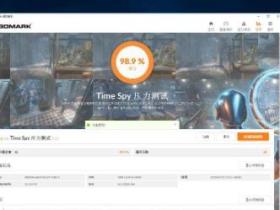


评论